192.168.0.254: admin / admin, login, setup, TP-Link oldal nem nyílik meg
A 192.168.0.254 (vagy 192.168.1.254) IP-címet alapértelmezés szerint egyes TP-Link hálózati eszközök beállításainak megadásához használják. Az admin és az admin a felhasználónév és a jelszó, amely szintén alapértelmezés szerint be van állítva. Talán ez az IP-cím használható más gyártók eszközeinek beállításainak megadására, de ebben a cikkben példaként a TP-Linket tekintjük meg.
Tehát az IP: 192.168.0.254 látható egy matricán, amely gyári információkat tartalmaz a TP-Link vezeték nélküli hozzáférési pontokon, egyes útválasztókon és más eszközökön. Rendszerint ezt a címet alapértelmezés szerint olyan készülékeken állítják be, amelyek különböző módokban működhetnek. Például egy TP-Link TL-MR3020 útválasztón hozzáférési pontok: TL-WA701ND, TL-WA801ND, TL-WA901ND, TL-WA5110G (ezen a modellen 192.168.1.254). Szinte az összes útválasztó a 192.168.0.1 vagy a 192.168.1.1 címet használja a webes felület elérésére. Itt írtam erről részletesebben. Vagy tplinklogin.net címet.

Ez az IP alapértelmezés szerint ezen hálózati eszközök címeként van beállítva a helyi hálózatban. Ez azt jelenti, hogy ha csatlakozik ezen eszközök egyikéhez, és a böngészőben a 192.168.0.254 címre lép, akkor az eszköz személyes fiókjára (pontosabban a webes felületre) kerül. Előtte a felhasználónév és a jelszó megadása: admin / admin. Most mindezt részletesebben megvizsgáljuk.
Hogyan jelentkezhetek be a 192.168.0.254 fájlba?
1 Csatlakoznunk kell ahhoz az eszközhöz, amelynek belépni akarunk a vezérlőpultra. Hálózati kábellel csatlakoztassa számítógépét vagy laptopját egy hozzáférési ponthoz, útválasztóhoz stb. Ha nincs hálózati port a hálózati eszközön, akkor Wi-Fi-n keresztül csatlakozunk. Alapértelmezés szerint a Wi-Fi hálózatnak nyitva kell lennie. Ha be van állítva egy jelszó, akkor az megtekinthető az eszköz tokján (PIN vagy vezeték nélküli jelszó). Felhívjuk figyelmét, hogy internet-hozzáférés nem biztos, hogy elérhető. A webes felület eléréséhez nincs szüksége internetre.2 A számítógépen a hálózati adapter tulajdonságaiban (vagy vezeték nélküli esetén, ha Wi-Fi-kapcsolaton keresztül csatlakozik) az IP-beállításokat automatikusan meg kell adni. A TP-Link hálózati eszközök szinte minden új modellje rendelkezik DHCP-szerverrel, amely automatikusan IP-t rendel a számítógépéhez. A hozzáférési pontok és más eszközök régebbi modelljein (általában V1 hardververzióval) nincs DHCP-kiszolgáló. Ebben az esetben a számítógép IP-beállításait manuálisan kell regisztrálni. Az alábbiakban megmutatom, hogyan kell ezt megtenni. 3 Ha minden csatlakoztatva van, nyisson meg egy böngészőt, írja be a címsorba a //192.168.0.254 (vagy //192.168.1.254) címet, és lépjen oda. Kérni kell felhasználónevet és jelszót. Gyárilag, mint már fentebb megtudtuk - admin és admin.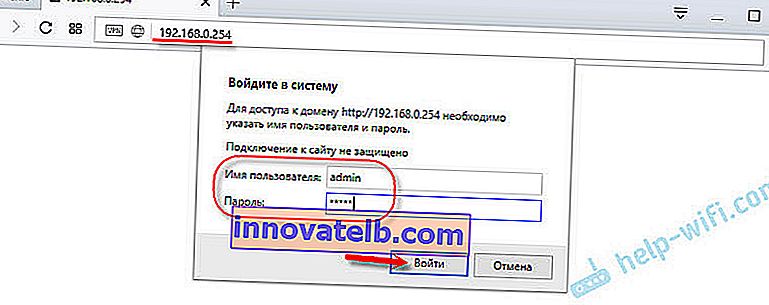
A "Bejelentkezés" gombra kattintás után megnyílik egy oldal, amely tartalmazza a hozzáférési pont beállításait, vagy bármi mást.
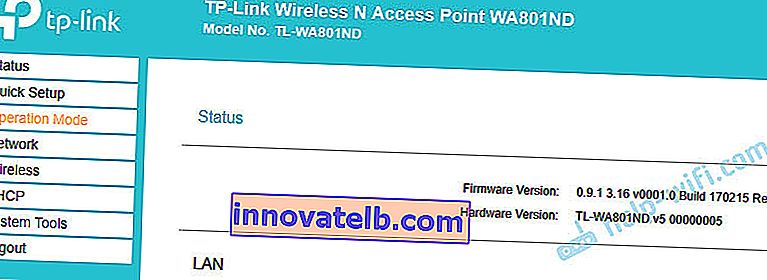
Ezen az oldalon (az Ön számára másként nézhet ki) beállíthatja a szükséges paramétereket és konfigurálhatja készülékét. Ha nem tudja, mit és hogyan tovább, akkor olvassa el a weboldalunkon található utasításokat. Például a TP-Link hozzáférési pontok különböző módokban történő konfigurálására vonatkozó utasítások. Vagy kérdezze meg a megjegyzéseket.
4 Ha a 192.168.0.254 kódszámú oldal nem nyílik meg, vagy a felhasználónév / jelszó helytelen, akkor az alábbiakban több olyan megoldást írok, amelyek segíthetnek.A 192.168.0.254 nem nyílik meg. Mit kell tenni?
Vizsgáljuk meg a legnépszerűbb problémákat és megoldásokat.
- Győződjön meg arról, hogy a megfelelő IP-címet adja meg a böngészőben. Nézze meg a címet a hálózati eszközén.
- Ha ahelyett, hogy felhasználónevet és jelszót kérne, megnyílik egy keresőoldal, akkor a címet nem a böngésző címsorában, hanem a keresősávban tünteti fel. Használhat szabványos böngészőt. Például az Internet Explorer vagy a Microsoft Edge.
- Ha bejelentkezett a 192.168.0.254 fájlba, és megadta az admin / admin parancsot, megjelenik egy üzenet, hogy a jelszó helytelen, majd állítsa vissza a készülék gyári beállításait (tartsa lenyomva a Reset gombot 10-15 másodpercig). Segíthet abban az esetben is, amikor a 192.168.0.254 cím egyáltalán nem nyílik meg.
- Ellenőrizze, hogy a számítógépen be vannak-e állítva az automatikus IP-beállítások.
- Megpróbálhatja statikus címeket is regisztrálni az IPv4 kapcsolat tulajdonságain helyi hálózaton (Ethernet) vagy vezeték nélküli kapcsolaton keresztül (attól függően, hogy csatlakozik-e az eszközhöz). A következő címeket kell regisztrálnia:
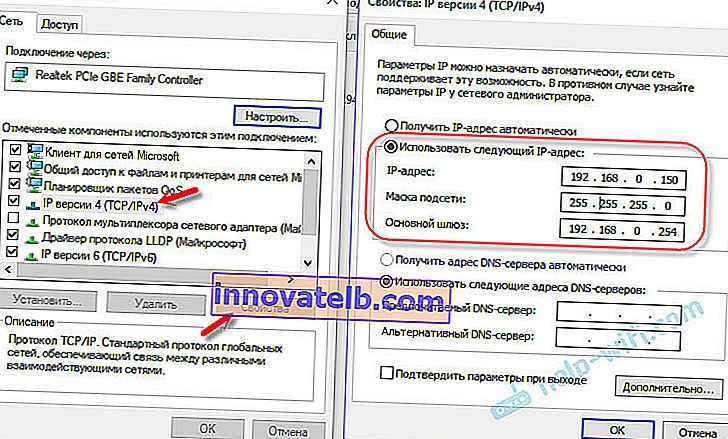 És ha az eszköz címe: 192.168.1.254
És ha az eszköz címe: 192.168.1.254 Ez segíthet.
Ez segíthet. - Ha minden más nem sikerül, akkor próbáljon meg másik eszközről hozzáférni a webes felülethez.
- A tippeket ebben a cikkben is megtekintheti: //help-wifi.com/oshibki-i-polomki/chto-delat-esli-ne-zaxodit-v-nastrojki-routera-na-192-168-0-1-ili- 192-168-1-1 /
- Tiltsa le a víruskeresőt és a tűzfalat.
Legyen óvatos, és minden sikerülni fog. Kérdéseket tehet fel a megjegyzésekben.
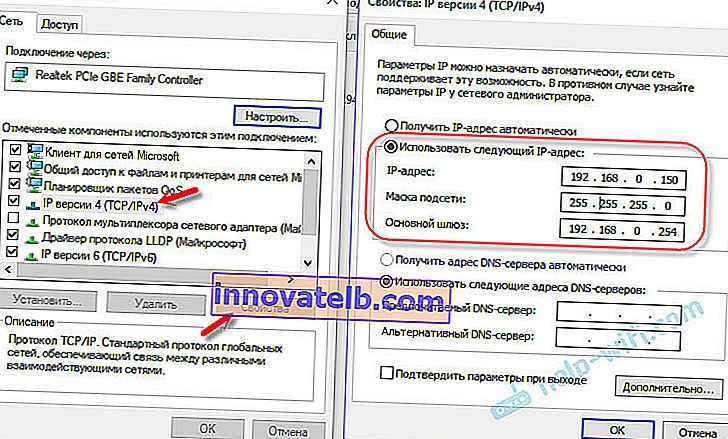 És ha az eszköz címe: 192.168.1.254
És ha az eszköz címe: 192.168.1.254 Ez segíthet.
Ez segíthet.